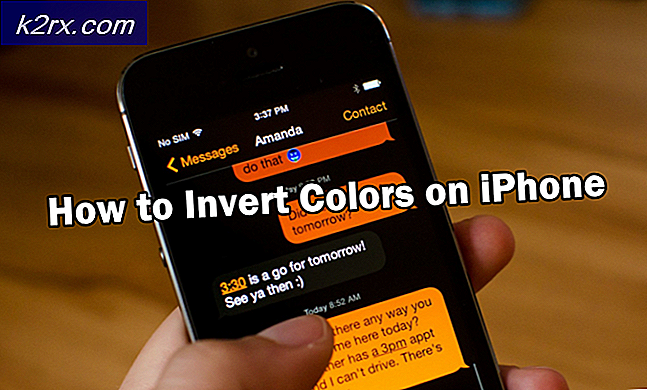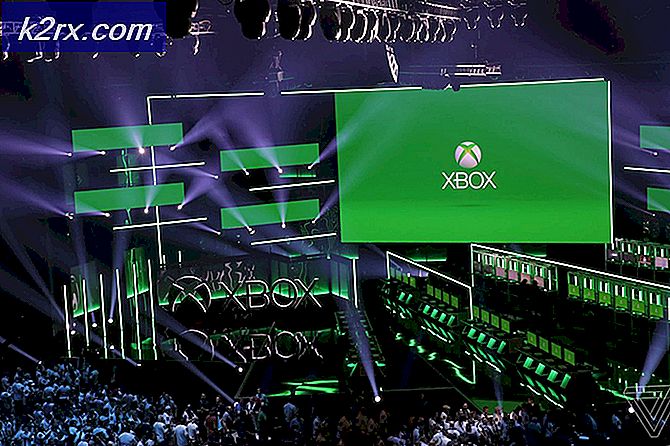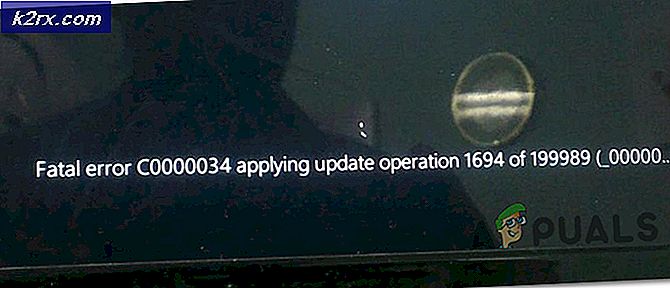Fix: Kindle Fire fast i fastboot
Amazon Kindle Fire er ingen vanlig enhet. Siden den første utgivelsen har Amazon solgt mer enn en million enheter til dags dato. Den pakker en utrolig dual-core 1GHz-prosessor og et vennlig brukergrensesnitt på en 7-tommers skjerm. Disse funksjonene og mange flere gjør det til en utøver i forhold til andre Android-tabletter. Mange brukere var faktisk fornøyd med sin utgivelse. Likevel, som alle andre Android-enheter, er den ikke fri for vanlige problemer som mange enheter opplever. Et slikt problem blir sittende fast mens du starter opp og utfører andre prosesser. Dette kalles vanligvis murstein, en situasjon der enheten vanligvis blir uvirksom.
De vanligste årsakene til muringen er mislykkede tilpassede ROM-installasjoner. Under disse installasjonene vil enhetene normalt vise en melding som forteller at du ikke slår av den aktuelle enheten. Du kan ha en muret enhet på grunn av tap av strøm eller overføring av enhetens strømkod ut av kontakten under en installasjon. Dette etterlater bare en halv skriftlig fastvare som forårsaker at enheten ikke fungerer som den skal. Noen enheter kan inneholde en gjenopprettingsmodus som hjelper til med å løse problemet. Med Kindle Fire kan brukerne nå fikse problemer når de oppstår. Dette skyldes en ny applikasjon utviklet av XDA utviklere kjent som Kindle Fire Unbrick Utility.
Applikasjonen for Kindle Fire Unbrick Utility er lett å bruke og fungerer på alle Kindle-enheter uten begrensninger på firmware. Bortsett fra å tilby en løsning på murstein, gir den også rettelser til de fleste av enhetens funksjonsfeil. Det er en alt-i-ett-løsning for den mykgjorte tenneenheten. Denne applikasjonen vil også tilby løsningen til Kindle hvis du sitter fast i hurtigstart. Trinn på hvordan du bruker programmet, er enkelt å følge.
For å fikse ditt bricking problem, vil du kreve:
- Windows PC
- Java installert på Windows-datamaskinen. For å laste ned Java, besøk java.com/getjava. Rull ned og klikk på Alle Java-nedlastinger. Klikk på det beste foretrukne alternativet for Windows-datamaskinen din for rask nedlasting.
- Kindle Fire Unbrick Utility programmet. For å laste ned og installere appen, besøk mediafire.com/?3or3bojpiu00oos. Klikk LAST NED.
- Den brickede Kindle Fire skal være fullt oppladet for å sikre at den ikke slås av under unbricking-prosessen.
Følg instruksjonene nedenfor når du har oppnådd alle kravene:
PRO TIPS: Hvis problemet er med datamaskinen eller en bærbar PC / notatbok, bør du prøve å bruke Reimage Plus-programvaren som kan skanne arkiver og erstatte skadede og manglende filer. Dette fungerer i de fleste tilfeller der problemet er oppstått på grunn av systemkorrupsjon. Du kan laste ned Reimage Plus ved å klikke her- Etter å ha lastet ned og installert Kindle Fire Unbrick Utility-appen, dobbeltklikk på den for å kjøre den på datamaskinen.
- Koble din Amazon Kindle Fire-enhet til datamaskinen din med en USB-kabel.
- Alternativer vises på skjermen, og viser de ulike løsningene som er tilgjengelige. Alternativene inkluderer:
- Recovery Loop
- Stakk på Logo
- Ramme-Res
- Modded / system / app
- Annen
- Velg det mest passende alternativet som best beskriver tilstanden til Amazon Kindle Fire. For Kindle Fire fast i hurtigstart, klikk Stuck at Logo.
- En gjenopprettingsprosess for å gjenopprette din tenne vil finne sted. Denne prosessen skal vare i ca 10 minutter.
- Etter en vellykket gjenoppretting vil din Kindle Fire-enhet starte opp igjen.
- Hvis Kindle gjentatte ganger starter opp igjen etter å ha fullført gjenopprettingsprosessen, utfør en annen unbricking-prosedyre som forklart ovenfor.
Du kan nå nyte fredelig bruk av Kindle Fire-enheten uten bekymring.
PRO TIPS: Hvis problemet er med datamaskinen eller en bærbar PC / notatbok, bør du prøve å bruke Reimage Plus-programvaren som kan skanne arkiver og erstatte skadede og manglende filer. Dette fungerer i de fleste tilfeller der problemet er oppstått på grunn av systemkorrupsjon. Du kan laste ned Reimage Plus ved å klikke her